Ser skærmbilledet Windows Update helt tomt ud i vinduet Indstillinger? Hvis det er tilfældet, skal du ikke bekymre dig. Der er et par hurtige opløsninger for at løse problemet for hurtigt at løse problemet. Følg bare disse nemme rettelser for at løse problemet.
Fix 1 - Nulstil Windows Update-parametre
Du kan nulstille Windows Update-parametrene på din computer.
1. Indtast først “cmd”I søgefeltet ved siden af Windows-ikonet.
2. Højreklik derefter på “Kommandoprompt”Og klik på“Kør som administrator”For at køre terminalen som administrator.

3. Før du implementerer denne ændring, skal du stoppe et par kørende tjenester. Type disse kommandoer en efter en og rammer Gå ind for at stoppe alle disse tjenester.
net stop bits. net stop wuauserv. net stop kryptsvc

4. Derefter skal du fjerne den eksisterende qmgr * .dat-fil fra din computer. Bare udfør denne kommando for at gøre det.
Slet "% ALLUSERSPROFILE% \ Application Data \ Microsoft \ Network \ Downloader \ qmgr * .dat"

[
VALGFRIE TRIN –
Hvis du anvender denne løsning for første gang, skal du springe disse trin over og følge instruktionerne nævnt i trin 5 og fremefter.
Selv efter vedtagelse af alle kommandoer undtagen disse valgfri trin, skal du udføre alle trin fra trin 1 inklusive disse valgfrie trin.
en. Skriv disse kommandoer en efter en og tryk Gå ind.
% Systemroot% \ SoftwareDistribution \ DataStore. % Systemroot% \ SoftwareDistribution \ Download. % Systemroot% \ System32 \ catroot2

b. Dernæst skal du omdøbe bestemte mapper, der er knyttet til Windows Update-processen. sæt ind disse kommandoer en ad gangen og rammer Gå ind at køre alle disse sekventielt.
Ren% Systemroot% \ SoftwareDistribution \ DataStore DataStore.bak Ren% Systemroot% \ SoftwareDistribution \ Download Download.bak. Ren% Systemroot% \ System32 \ catroot2 catroot2.bak

]
5. Nulstil BITS-tjenesten til standardsikkerhedsbeskrivelsen. Skriv disse linjer ned ad gangen og tryk Enter for at udføre dem.
sc.exe sdset bits D: (A;; CCLCSWRPWPDTLOCRRCSY) (A;; CCDCLCSWRPWPDTLOCRSDRCWDWOBA) (A;; CCLCSWLOCRRCAU) (A;; CCLCSWRPWPDTLOCRRCPU) sc.exe sdset wuauserv D: (A;; CCLCSWRPWPDTLOCRRCSY) (A;; CCDCLCSWRPWPDTLOCRSDRCWDWOBA) (A;; CCLCSWLOCRRCAU) (A;; CCLCSWRPWPDTLOCRRCPU)

6. Næste trin er at omregistrere de vigtige BITS-filer og Windows Update-filerne. Udfør alle disse kommandoer for at omregistrere dll-filerne.
regsvr32.exe atl.dll. regsvr32.exe urlmon.dll. regsvr32.exe mshtml.dll. regsvr32.exe shdocvw.dll. regsvr32.exe browseui.dll. regsvr32.exe jscript.dll. regsvr32.exe vbscript.dll. regsvr32.exe scrrun.dll. regsvr32.exe msxml.dll. regsvr32.exe msxml3.dll. regsvr32.exe msxml6.dll. regsvr32.exe actxprxy.dll. regsvr32.exe softpub.dll. regsvr32.exe wintrust.dll. regsvr32.exe dssenh.dll. regsvr32.exe rsaenh.dll. regsvr32.exe gpkcsp.dll. regsvr32.exe sccbase.dll. regsvr32.exe slbcsp.dll. regsvr32.exe cryptdlg.dll. regsvr32.exe oleaut32.dll. regsvr32.exe ole32.dll. regsvr32.exe shell32.dll. regsvr32.exe initpki.dll. regsvr32.exe wuapi.dll. regsvr32.exe wuaueng.dll. regsvr32.exe wuaueng1.dll. regsvr32.exe wucltui.dll. regsvr32.exe wups.dll. regsvr32.exe wups2.dll. regsvr32.exe wuweb.dll. regsvr32.exe qmgr.dll. regsvr32.exe qmgrprxy.dll. regsvr32.exe wucltux.dll. regsvr32.exe muweb.dll. regsvr32.exe wuwebv.dll
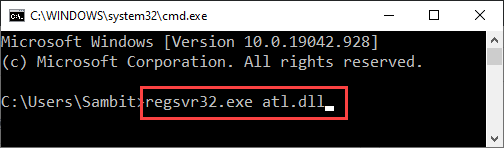
7. Nulstil derefter netværksstikkonfigurationen.
netsh winsock reset

8. Endelig er den sidste ting tilbage for dig at starte disse stoppede tjenester. Udfør disse 3 kommandoer for at starte tjenesterne.
net start bits net start wuauserv. net start kryptsvc

Luk vinduet Kommandoprompt.
Fix 2 - Omregistrer vigtige DLL-komponenter
Du kan omregistrere de væsentlige dll-komponenter på din computer.
1. Indtast først “cmd”I søgefeltet ved siden af Windows-ikonet.
2. Højreklik derefter på “Kommandoprompt”Og klik på“Kør som administrator”For at køre terminalen som administrator.

3. Kopier og indsæt derefter disse to kommandoer i terminalen og tryk Enter. Disse vil omregistrere dll-filerne.
regsvr32 jscript regsvr32 vbscript

Efter omregistrering af dll-filerne skal du lukke terminalen. Genstart computeren en gang for at lade disse ændringer træde i kraft.
Fix 3 - Kontroller, om disse tjenester kører
Kontroller, om disse tjenester kører eller ikke på din computer.
1. Først skal du trykke på Windows-tast + R tasterne sammen.
2. Når Run-vinduet vises på din skærm, skal du skrive denne kode og klikke på “Okay“.
services.msc

3. Når vinduet Tjenester åbnes, skal du kigge efter “Applikationsidentitet”På listen.
4. nu, Dobbeltklik på tjenesten for at få adgang til den.

5. Tjek nu 'Servicestatus:'. Hvis tjenesten kører, skal du klikke på “Start”For at starte tjenesten.
6. Derefter skal du indstille 'Starttype:' til "Automatisk“.

8. For at gemme ændringerne skal du blot klikke på “ansøge”Og“Okay“.

9. På denne måde skal du starte og automatisere alle disse tjenester fra skærmen Services -
opdater orkestratorservice
Windows opdatering
Baggrundstjeneste til overførsel af intelligens
Kryptografisk tjeneste
Når du har sørget for, at disse tjenester kører, skal du kontrollere status for problemet igen.
Dit problem skal løses.


